发布时间:2025-08-06 14:04:01作者:xx
在使用迅雷极速版下载文件时,有时会遇到因各种原因中断下载的情况。当我们再次启动迅雷极速版时,希望它能自动开始未完成的任务,这样可以节省时间和精力,提高下载效率。下面就来详细介绍一下如何进行这样的设置。
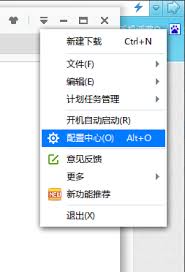
首先,打开迅雷极速版应用程序。进入主界面后,点击界面右上角的“主菜单”按钮,通常是一个类似三条横线的图标。
在弹出的菜单中,找到“设置”选项并点击进入。这时候会看到迅雷极速版的各项设置页面。
在设置页面中,找到“常规设置”选项卡。在这个选项卡下,有许多与迅雷极速版基本功能相关的设置选项。
往下滚动页面,找到“启动时自动开始未完成任务”这一选项。将其开关切换为打开状态,即开关变为蓝色,表示开启成功。
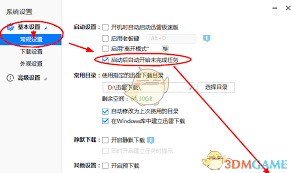
完成上述设置后,关闭设置窗口。以后每次启动迅雷极速版时,它都会自动检测并开始之前未完成的下载任务。
需要注意的是,如果你的电脑上同时安装了多个下载工具,可能会存在一些冲突或干扰。比如某些软件可能会占用网络带宽,影响迅雷极速版的下载速度。所以在使用迅雷极速版时,尽量关闭其他不必要的网络应用程序。
另外,要确保你的网络连接稳定且速度足够。不稳定的网络可能导致下载任务频繁中断,即使设置了自动开始未完成任务,也会影响下载体验。
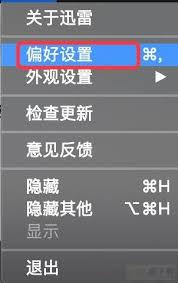
同时,定期清理迅雷极速版的缓存和临时文件。过多的缓存可能会占用磁盘空间,还可能影响软件的运行速度和下载性能。在设置选项中找到“高级设置”,然后在“磁盘缓存”选项下,可以进行相关的清理操作。
通过以上简单的设置步骤,就能让迅雷极速版在启动后自动开始未完成任务,方便快捷地继续之前的下载工作。无论是下载电影、软件还是其他文件,都能更加高效地完成,节省宝贵的时间。希望这些设置方法能帮助你更好地使用迅雷极速版,享受流畅的下载体验。
免责声明:以上内容源自网络,版权归原作者所有,如有侵犯您的原创版权请告知,我们将尽快删除相关内容。
上一篇:iPhone16如何设置来电铃声
下一篇:美柚记录爱爱时间是按开始算吗
如何成为抖音外卖骑手
抖音冰墩墩特效视频怎么拍摄
淘宝怎么购买冬奥会吉祥物冰墩墩
支付宝早起打卡失败怎么回事
2022春运火车票提前多久预售
支付宝2022年年有余活动怎么玩
支付宝隔离政策在哪里查
支付宝嘉图借书怎样还书
微信星星特效怎么触发
拼多多答题领iPhone答案是什么
Soul奇遇铃如何关闭
视频号和B站怎么同时直播
pr视频文件导出只有几kb无法正常播放如何解决
全民K歌删除的歌曲如何找回
纷玩岛座位号在哪看
小米手机如何设置下载输入密码
AI智能小红书运营效果如何
启众网怎么查看意见反馈
抖音如何艾特自己
抖音集福气有什么攻略

决胜台球是款台球竞技比赛闯关游戏,游戏中玩家可以体验到非常真实的台球玩法,有着大量的关卡可以去解锁闯关,可以在商城中进行购买各种风格的球杆,不断的提高实力,达到更高的段位。游戏特色1.游戏中的奖励多样,轻松解锁不同的球杆2.简单在游戏中进行规划撞击,完成台球比赛3.关卡匹配,玩法不同,游戏自由选择游戏亮点1.简单游戏操作玩法,在游戏中轻松提升技巧2.学习更多的台球知识,轻松在游戏中封神3.精致游戏
3.2
火爆三国手游是很好玩的三国策略战争手游,在游戏中会有很多的武将可以让玩家来进行获取,游戏中的武将都是三国中耳熟能详的人物,玩家在游戏中可以指挥自己的角色在游戏中开始精彩的战斗。游戏玩法超多的武将选择,更结合武将养成的玩法,喜欢这款游戏的不要错过,游戏中玩家可以不断解锁强力武将,中后期随着等级的提升也能打出爆发的伤害,非常节省玩家的时间,并且还搭配了各种的技能,感受全新的乐趣体验。游戏介绍火爆三国是
3.1
射爆香肠人是款画面视角非常独特的休闲闯关游戏,在一开始玩家需要慢慢的熟悉玩法教程,就可以快速的上手了,有点类似于塔防的玩法机制,选择摆放一个个的角色,来阻止各种的香肠人通过。游戏特色1.超级丰富的闯关内容等待你的加入,通过各个关卡中的挑战来体验丰富的游戏乐趣!2.在一次次的闯关挑战当中来积累更多的经验,收集更多的道具,以此提升自己的闯关能力!3.紧张刺激的射击对战过程,每个关卡里面出现的香肠人战斗
4.2
我踢得贼准是款非常趣味的足球射门闯关小游戏。游戏中玩家将操控中角色进行调整好角度和方向来进行一次次的射门,角色离球门的距离是会越来越远的,需要准确的调整好位置与角度。游戏特色1.自由组建自己的游戏团队,在游戏中轻松战斗2.真实好玩的游戏挑战过程,轻松进行游戏冒险3.夺得冠军,轻松简单提升自己的踢球实力游戏亮点1.不同的踢球规则,在游戏中尽情发挥自己的实力2.全新游戏比赛规则,感受绿茵足球的战斗乐趣
4.9
极速逃亡3是一款十分有趣的逃脱类游戏,在游戏中有很多的武器可以让玩家来进行选择,游戏中的武器都是十分地好用的,玩家可以在游戏中通过自己的闯关在游戏中获得更多的武器来帮助自己进行闯关。游戏特色1、游戏的玩法十分新颖,玩家可以轻松尝试全新的逃脱玩法。2、海量关卡自由挑战,每次闯关都是一次全新的体验。3、完成游游戏的逃脱任务,获取丰厚的游戏奖励。游戏魅力1、玩家要快速找到敌人防御最薄弱的环节,利用这样的
3.5